Roblox is altijd een speeltuin geweest voor creativiteit en zelfexpressie, en nu vragen gebruikers zich af hoe ze Roblox moeten gebruiken Gezicht volgen functie.
Van het aanpassen van avatars tot het bouwen van virtuele werelden, het platform komt tegemoet miljoenen gamers wereldwijd. Zoals je weet, heeft een opwindende nieuwe functie het aanpassen van personages echter naar een heel nieuw niveau getild – geanimeerde hoofden! Nu kun je leven blazen in je Roblox-avatars door met je eigen gezicht. Laten we in deze uitgebreide gids duiken om u op weg te helpen bij het uitzoeken hoe u Roblox Face Tracking kunt gebruiken.
Hoe gebruik je de Roblox Face Tracking-functie om je hoofd te animeren?
Geanimeerde hoofden hebben een revolutie teweeggebracht in de manier waarop spelers verbinding maken met hun virtuele persona’s. Deze dynamische gezichten doordringen je personage in de game persoonlijkheid, uitstraling, En individualiteit. Of je nu door een mysterieus virtueel rijk navigeert, verwikkeld bent in epische veldslagen of deelneemt aan vriendschappelijke wedstrijden, geanimeerde hoofden zorgen ervoor je avatar onderscheidt zich van de massa, waardoor uw game-ervaringen nog meeslepender worden.
Avatar-chat met je camera is nu live #Roblox. Indien ingeschakeld, zal Roblox uw gezichtsanimaties en -uitdrukkingen in realtime volgen en nabootsen op uw avatar. Bekijken!
pic.twitter.com/zQ4qDai9gb
— Bloxy Nieuws (@Bloxy_News) 31 juli 2023
Hoewel het assortiment vooraf ingestelde geanimeerde hoofden leuk was, Roblox heeft zijn spel opgevoerd door een baanbrekende functie te introduceren waarmee u dit kunt doen leg je gezicht vast met een camera En animeer de uitdrukkingen van je avatar. Laten we eens kijken hoe u gemakkelijk aan deze opwindende onderneming kunt beginnen.
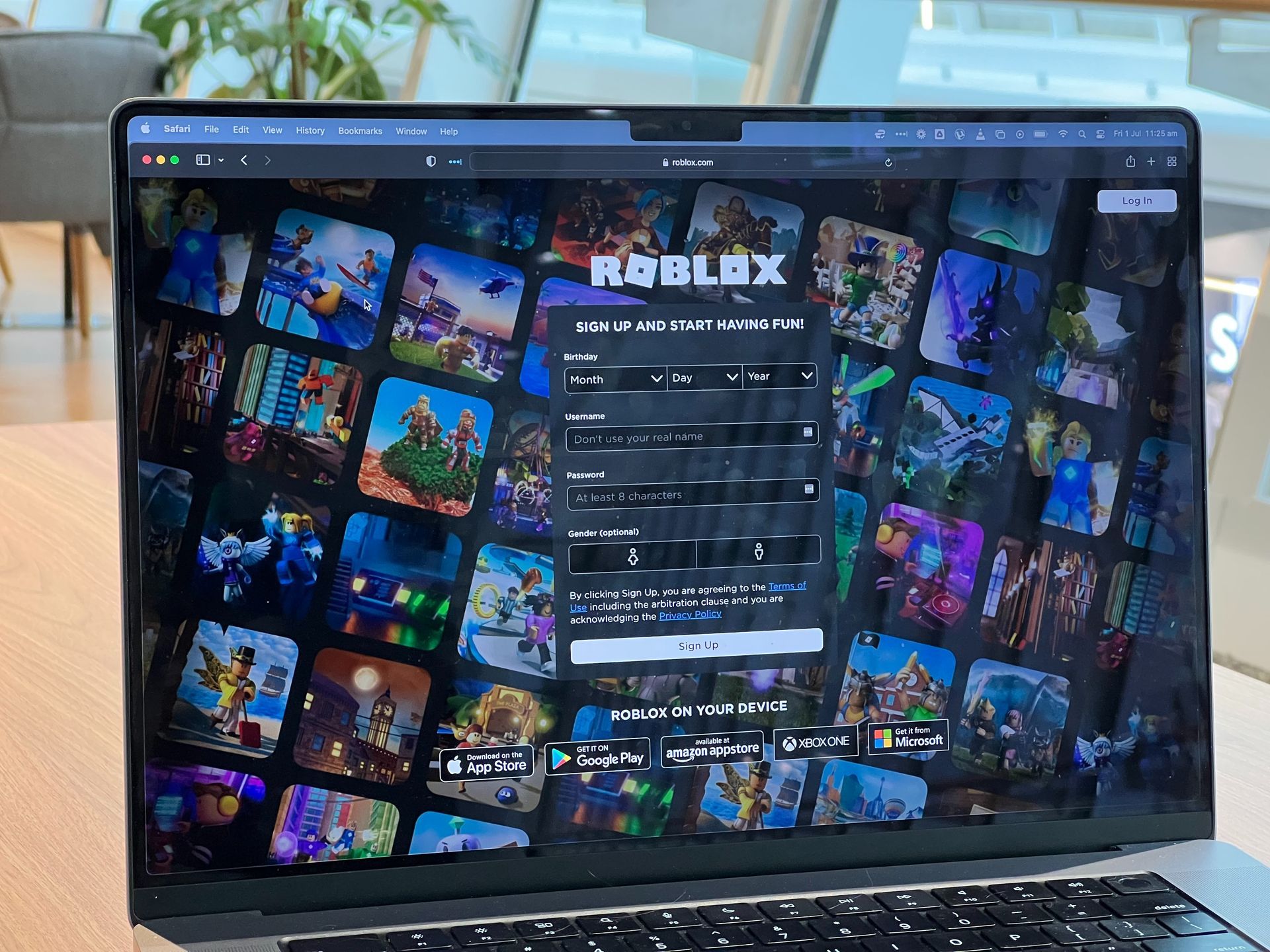
Stapsgewijze handleiding voor het gebruik van Roblox Face Tracking voor geanimeerde hoofden:
Zoek een goed verlichte kamer waar je gezicht duidelijk zichtbaar is. Plaats uzelf dicht genoeg bij de camera en zorg ervoor dat uw gezicht zich in het midden van het opnameframe bevindt. Deze optimale opstelling stelt je camera in staat om je te onderscheiden van de omgeving, waardoor je avatar nauwkeurig poppenspel krijgt en eersteklas animaties worden gemaakt.
Volg deze eenvoudige stappen om te beginnen met het opnemen en maken van een animatie:
- Open de animatie-editor:
- Navigeer naar het tabblad Avatar in de menubalk.
- Klik op de Animatie-editor in het gedeelte Animaties. Deze actie zal het venster Animatie-editor openen, met bedieningselementen voor media en afspelen, een tijdlijn en een tracklijst.

- Selecteer de rig en geef de animatie een naam:
- Kies in het Verkenner-venster de rig die u wilt dat uw video animeert. Er verschijnt een dialoogvenster.
- Voer een nieuwe animatienaam in het daarvoor bestemde veld in en klik vervolgens op de knop Maken. Het venster Animatie-editor toont nu uw geselecteerde rig en andere essentiële bedieningselementen.
- Activeer de gezichtsrecorder:
- Zoek de tracklijst in de Animation Editor en klik op de Face Recorder-knop. Er verschijnt een pop-up waarin u wordt gevraagd toestemming te geven voor het verzamelen van uw gezichtsbewegingen en cameratoegang te verlenen om deze functie in te schakelen.
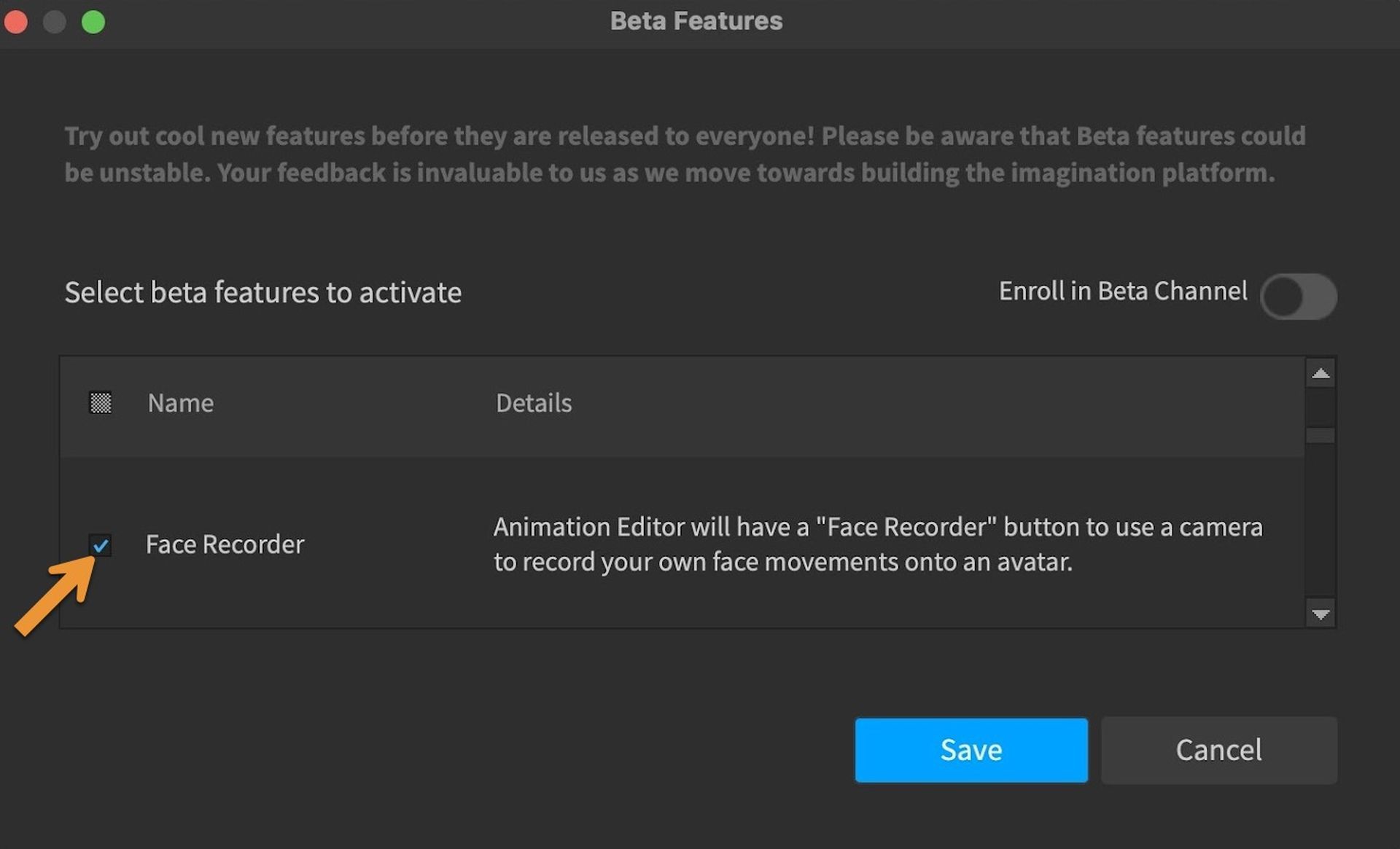
- Kies de camera (optioneel):
- Als u meerdere camera’s heeft, kunt u degene selecteren die u wilt opnemen.
- Klik op de knop met de drie puntjes (…) om het dialoogvenster Selecteer een camera te openen.
- Kies de gewenste camera uit de vervolgkeuzelijst.
- Bevestig uw keuze door op de knop Bevestigen te klikken.
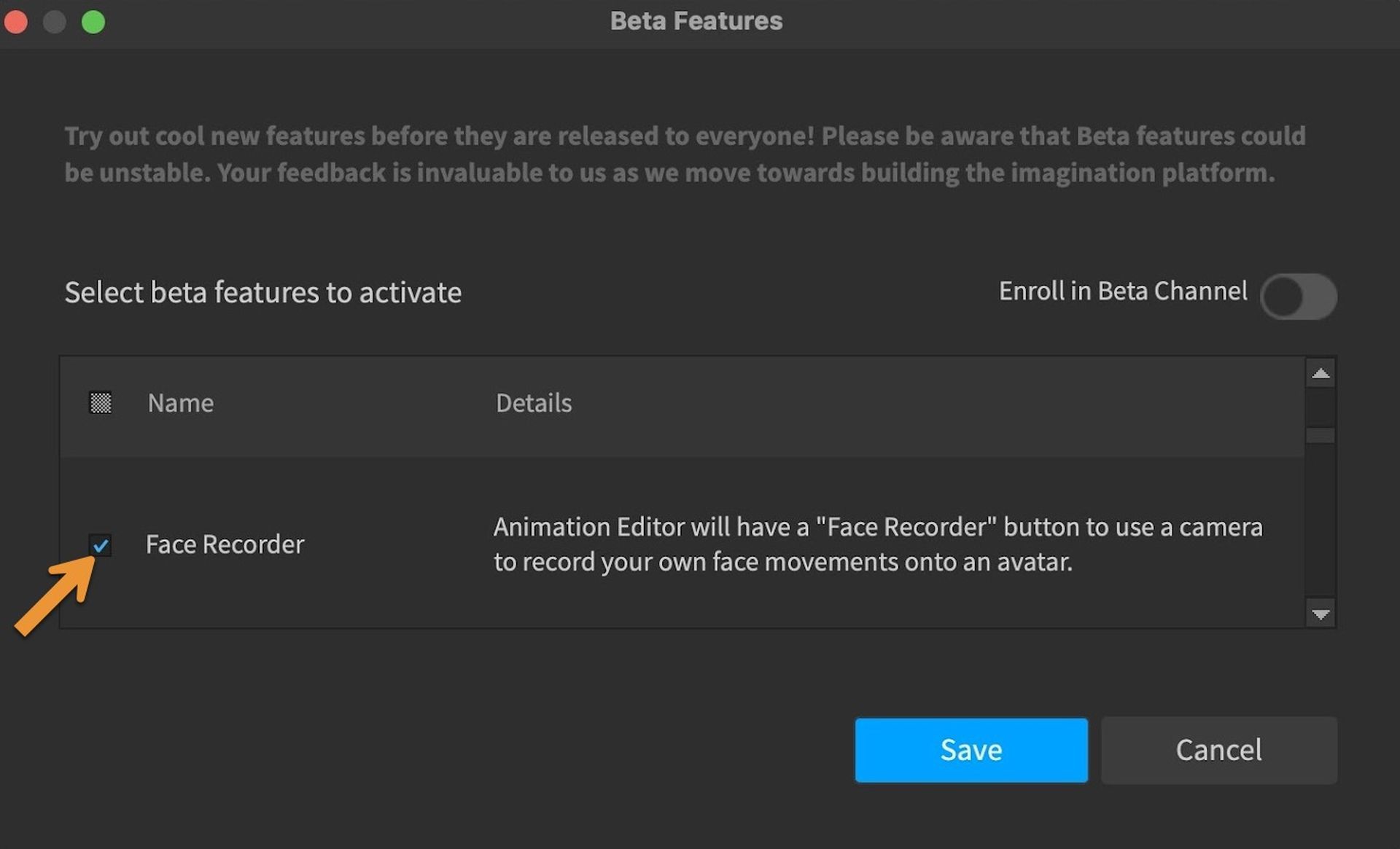
- Begin met opnemen:
- Begin met het opnemen van uw gezichtsbewegingen door op de rode cirkelknop te klikken. Tijdens deze sessie legt je camera je uitingen vast.
- Voltooi de opname en voeg keyframes toe:
- Als u tevreden bent met uw opname, klikt u op het rode vierkant of op de afteltimer om de opname te stoppen. Keyframes die overeenkomen met uw gezichtsbewegingen zijn nu zichtbaar binnen de tijdlijn.
- Opnieuw opnemen (optioneel):
- Als u de opname opnieuw wilt doen, klikt u op de knop Opnieuw opnemen om opnieuw te beginnen.
- Verfijnen en opslaan:
- Na het voltooien van uw opname heeft u de mogelijkheid om de keyframes nauwkeurig af te stemmen.
- Sla uw animatie op om uw harde werk te behouden.
- Exporteer je creatie:
- Nu kun je je animatie exporteren om te gebruiken in al je Roblox-ervaringen, en dat extra vleugje personalisatie toevoegen aan je virtuele avonturen.
Door deze eenvoudige instructies te volgen, ben je goed op weg om los te laten je creatieve potentieel En waardoor je avatar echt uniek wordt via gezichtsanimatie in Roblox. Omarm deze spannende functie en laat je fantasie de vrije loop!
Uitzoeken hoe u Roblox Face Tracking kunt gebruiken voor geanimeerde hoofden in Roblox is een betoverende ervaring waarmee u personaliseer uw virtuele identiteit zoals nooit tevoren. Met deze innovatieve functie kun je je avatars tot leven wekken, waardoor ze een verlengstuk van jezelf worden in het virtuele universum. Dus waar wacht je op? Duik in de wereld van geanimeerde hoofden en ontketen de magie van zelfexpressie in Roblox!
Ondertussen, als je een toegewijde Roblox-fan bent, kijk dan eens hoe je kunt stemmen in Roblox Innovation Awards 2023 en laat je stem horen!
Uitgelichte afbeelding tegoed: Roblox
Source: Hoe de Roblox Face Tracking-functie te gebruiken?
